Содержание
Как сделать скриншот или запись экрана Apple TV
Apple TV
Гайды
Как сделать скриншот или запись экрана Apple TV
Олег Воронин
—
Функция скриншотов или записи экрана иногда может быть очень полезна, например, чтобы отправить их другу и не объяснять на словах, что происходит. Странно, но Apple не предусмотрела такой возможности прямо на Apple TV, подобно другим девайсом — возможно для того, чтобы домовитые пользователи не сохраняли с экрана эксклюзивный контент. Поэтому для снимка или записи экрана вам придется воспользоваться Mac.
Подготовка:
- Включите Apple TV, пройдите в его настройки, нажмите пункт «Сеть» и оставьте этот раздел на экране
-
Возьмите свой Mac или MacBook, подключите его к той же Wi-Fi-сети -
Откройте нативный QuickTime Player и в верхней строке нажмите «Файл» → «Новая видеозапись» -
Нажмите стрелочку рядом с кнопкой записи и выберите свой Apple TV в блоке «Экран»
-
В первый раз на Mac появится всплывающее окно — введите в него код доступа с экрана Apple TV -
Экран Apple TV появится в окне QuickTime Player на вашем Mac.
Как сделать скриншот на Apple TV:
- С помощью пульта откройте раздел или страницу Apple TV, которую вы хотите зафиксировать
-
Сделайте скриншот на Mac, как обычно: с помощью сочетания клавиш cmd shift 3 или cmd shift 5.
Как сделать запись экрана Apple TV:
- Убедитесь, что экран Apple TV отображается в окне QuickTime Player по инструкции выше
-
Нажмите стрелочку рядом с кнопкой записи и выберите Apple TV в блоке «Звук» -
Установите ползунок громкости в окне плеера на максимум, чтобы звук записался -
Нажмите кнопку записи в окне плеера — приложение запишет всё что будет происходить на вашей приставке -
Чтобы закончить запись, нажмите на кнопку записи еще раз и щелкните на закрытие окна плеера — он предложит сохранить запись.
Процесс не самый простой, но более нативного способа фиксировать содержимое экрана Apple TV компания не предоставила. Учтите, что на некоторых очень старых версиях приставок этот способ может не сработать. Кроме того, некоторые приложения (вроде Apple TV+) блокируют запись экрана и скриншоты внутри себя.
Учтите, что на некоторых очень старых версиях приставок этот способ может не сработать. Кроме того, некоторые приложения (вроде Apple TV+) блокируют запись экрана и скриншоты внутри себя.
iGuides в Яндекс.Дзен — zen.yandex.ru/iguides.ru
iGuides в Telegram — t.me/igmedia
Источник:
iDownloadBlog
Купить рекламу
Рекомендации
США официально разрешили банкам работать с картами «МИР». Что это значит для россиян?
⚡️Вышла iOS 16.
 2 — нововведений очень много
2 — нововведений очень многоВ России запустится новый маркетплейс — только топ-бренды, без фейков
Сегодня Евросоюз запретил поставлять в Россию почти всю электронику
Рекомендации
США официально разрешили банкам работать с картами «МИР». Что это значит для россиян?
⚡️Вышла iOS 16.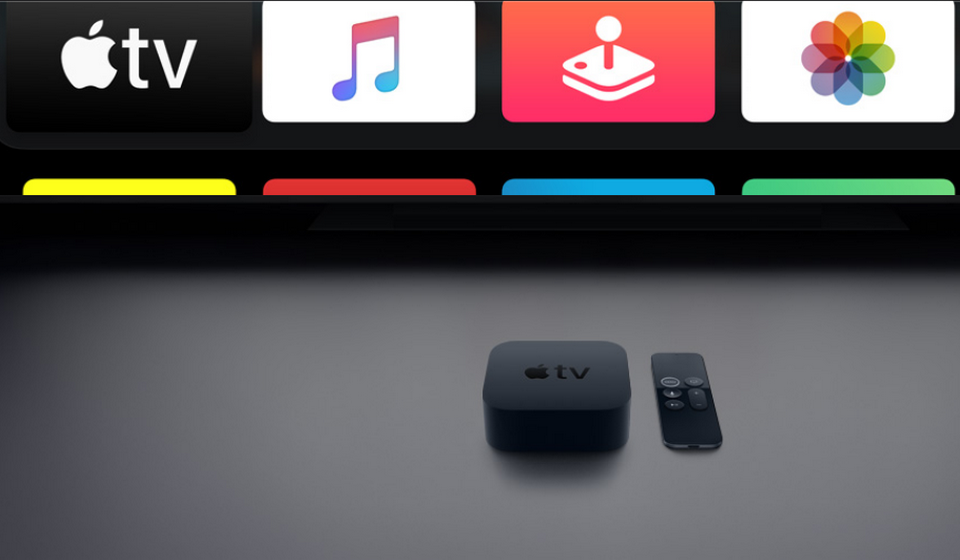 2 — нововведений очень много
2 — нововведений очень много
В России запустится новый маркетплейс — только топ-бренды, без фейков
Сегодня Евросоюз запретил поставлять в Россию почти всю электронику
Купить рекламу
Читайте также
Wildberries
«Серые» поставки смартфонов в Россию прекратились. Что будет с ценами?
Смартфоны
Россия
Мошенники обчищают тех, кто перепродает вещи и не платит налоги. Как не попасться?
Телефонные мошенники
Россия
Тормозит Apple TV, лагает видео, что делать? UK TLT
Инструкции
АвторiPhone Стивджобович
Не секрет, что первое поколение Apple TV было немного медленным. Нередко можно было увидеть, как кто-то использует устройство, и его реакция была примерно такой: «Ого, как медленно». Если вы приобрели Apple TV в период запуска, то, скорее всего, столкнулись с теми же проблемами, что и другие пользователи: устройство было очень медленным. На всё, от загрузки приложений до ожидания появления меню, уходило слишком много времени — даже на такие простые задачи, как переключение с одного приложения или меню на другое. Однако Apple продолжает улучшать скорость работы своей приставки с каждым обновлением. Поэтому, если ваша приставка всё ещё работает немного вяло, но вы не хотите пока обновлять её до версии 4, вы можете предпринять несколько простых шагов, чтобы ваша Apple TV снова заработала быстро.
Установите приложение для кэширования последней версии ОС
Если на вашем Apple TV установлена последняя версия операционной системы, но он по-прежнему работает медленно, вы можете попробовать установить приложение для кэширования. Кэширование — это способ временного хранения данных, чтобы их можно было быстрее получить. Кэширование особенно полезно, если у вас есть приложения или контент, который необходимо временно хранить. Установка приложения для кэширования на приставку позволит устройству хранить данные в приложении, чтобы оно не занимало много памяти. Для последней версии ОС (tvOS 11.2) доступно несколько приложений для кэширования. Я предлагаю попробовать то, которое поддерживается компанией Apple: Apple TV Cache Cleaner. Кэширующие приложения полезны, но они могут иметь некоторые побочные эффекты. К ним относятся замедление времени запуска приложений и необходимость более ручной очистки кэша.
Кэширование — это способ временного хранения данных, чтобы их можно было быстрее получить. Кэширование особенно полезно, если у вас есть приложения или контент, который необходимо временно хранить. Установка приложения для кэширования на приставку позволит устройству хранить данные в приложении, чтобы оно не занимало много памяти. Для последней версии ОС (tvOS 11.2) доступно несколько приложений для кэширования. Я предлагаю попробовать то, которое поддерживается компанией Apple: Apple TV Cache Cleaner. Кэширующие приложения полезны, но они могут иметь некоторые побочные эффекты. К ним относятся замедление времени запуска приложений и необходимость более ручной очистки кэша.
Проверьте наличие неработающих приложений и нежелательных процессов
Если ваш Apple TV по-прежнему работает медленно, вам стоит проверить наличие неработающих приложений и нежелательных процессов. Некоторые приложения, такие как приложение «Домой» и Siri, работают в фоновом режиме, даже когда вы ими не пользуетесь.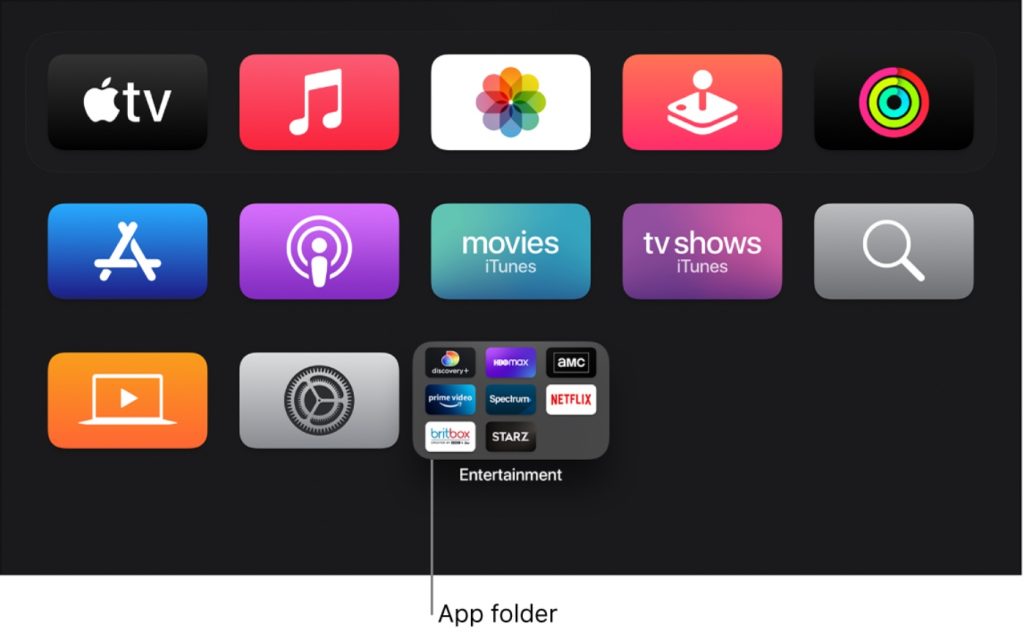 Если вы обнаружили, что приложение работает в фоновом режиме, вы можете заставить его выйти, нажав и удерживая кнопку Select на пульте Siri Remote в течение пяти секунд. Вы также можете открыть переключатель приложений Apple TV, нажав и удерживая в течение пяти секунд кнопку Menu на пульте Siri Remote. Вы также можете проверить наличие ненужных процессов. Если что-то занимает слишком много памяти и ресурсов, это может замедлять работу Apple TV. Чтобы узнать, нет ли нежелательных процессов, выберите Настройки > Общие > О программе > Диагностика > Журнал > Показать данные журнала.
Если вы обнаружили, что приложение работает в фоновом режиме, вы можете заставить его выйти, нажав и удерживая кнопку Select на пульте Siri Remote в течение пяти секунд. Вы также можете открыть переключатель приложений Apple TV, нажав и удерживая в течение пяти секунд кнопку Menu на пульте Siri Remote. Вы также можете проверить наличие ненужных процессов. Если что-то занимает слишком много памяти и ресурсов, это может замедлять работу Apple TV. Чтобы узнать, нет ли нежелательных процессов, выберите Настройки > Общие > О программе > Диагностика > Журнал > Показать данные журнала.
Включить HDR
Еще одно быстрое решение для тех, кто сталкивается с проблемой медленной работы Apple TV, — проверить настройки HDR. Возможно, вам захочется отключить HDR на время устранения неполадок в устройстве. Это очистит меню Apple TV и сделает его более отзывчивым, когда вы снова включите HDR. Чтобы проверить настройку HDR, выберите Настройки > Дисплей и звук > Видео > HDR. Если HDR выключен, выберите Видео > HDR и выберите «Вкл».
Если HDR выключен, выберите Видео > HDR и выберите «Вкл».
Отключите Siri и диктовку, пока Apple не исправит это.
Наконец, если ваш Apple TV по-прежнему работает медленно после выполнения всех вышеперечисленных действий, возможно, вам стоит отключить Siri и диктовку. Хотя проблемы с Siri хорошо документированы, многие также сталкивались с проблемами с диктовкой. Известно, что эти функции могут давать сбои, что приводит к зависанию Apple TV. Если вы столкнулись с подобными проблемами, лучше отключить Siri и диктовку на вашем устройстве, пока Apple не выпустит обновление для устранения этих проблем. Чтобы отключить Siri, выберите Siri > «Выкл.», а чтобы отключить диктовку, выберите Настройки > Общие > Клавиатура > Диктовка > Выкл.
Обновление программного обеспечения
Если вы пользуетесь Apple TV уже несколько лет, скорее всего, на устройстве установлена старая версия программного обеспечения. Новые обновления призваны оптимизировать скорость и стабильность работы Apple TV, поэтому обновление программного обеспечения — это быстрый и простой способ ускорить работу приставки. Если вы не знаете, какая версия программного обеспечения установлена на вашей Apple TV, выберите Настройки > О программе. Вы увидите версию программного обеспечения, указанную в разделе «Apple TV». Если программное обеспечение Apple TV старше версии 10.2.1, пришло время его обновить! Просто перейдите в Настройки > Система > Обновление ПО и следуйте инструкциям на экране. Если у вас включено автоматическое обновление программного обеспечения, устройство обновится до последней версии при подключении к источнику питания и выходу в Интернет. Если вам необходимо обновить устройство вручную, выберите Настройки > Система > Обновления ПО и нажмите «Обновить ПО» или установите обновление из iTunes.
Если вы не знаете, какая версия программного обеспечения установлена на вашей Apple TV, выберите Настройки > О программе. Вы увидите версию программного обеспечения, указанную в разделе «Apple TV». Если программное обеспечение Apple TV старше версии 10.2.1, пришло время его обновить! Просто перейдите в Настройки > Система > Обновление ПО и следуйте инструкциям на экране. Если у вас включено автоматическое обновление программного обеспечения, устройство обновится до последней версии при подключении к источнику питания и выходу в Интернет. Если вам необходимо обновить устройство вручную, выберите Настройки > Система > Обновления ПО и нажмите «Обновить ПО» или установите обновление из iTunes.
Восстановление заводских настроек
Итак, пришло время действовать радикально! Вы можете попробовать восстановить заводские настройки вашей приставки. Восстановление заводских настроек приведет к удалению всех приложений и контента с устройства, поэтому перед этим важно сделать резервную копию контента. Чтобы сбросить настройки устройства до заводских, выберите Настройки > Общие > Сброс > Сброс до заводских. Подтвердите, что вы хотите сбросить настройки устройства, выбрав «Стереть все содержимое и настройки», и нажмите Сброс. Примечание: Сброс настроек до заводских вернет Apple TV в исходное состояние, когда вы только достали его из коробки. Также будут удалены все приложения, установленные на устройстве.
Чтобы сбросить настройки устройства до заводских, выберите Настройки > Общие > Сброс > Сброс до заводских. Подтвердите, что вы хотите сбросить настройки устройства, выбрав «Стереть все содержимое и настройки», и нажмите Сброс. Примечание: Сброс настроек до заводских вернет Apple TV в исходное состояние, когда вы только достали его из коробки. Также будут удалены все приложения, установленные на устройстве.
Заключение
Как и ваш автомобиль, ваш Apple TV будет работать намного лучше, если вы будете активно следить за его состоянием и регулярно проводить профилактику. Чтобы ваш Apple TV работал как можно лучше, стоит потратить время на обновление программного обеспечения, восстановление заводских настроек, проверку неработающих приложений и нежелательных процессов, включение HDR и отключение Siri и диктовки, пока Apple не исправит ситуацию. Если после выполнения всех вышеперечисленных действий ваш Apple TV по-прежнему работает медленно, возможно, пришло время купить новый. В этом случае не забудьте сохранить старую приставку. Вы можете использовать ее в качестве домашнего медиасервера или продать, а вырученные деньги потратить на покупку новой.
В этом случае не забудьте сохранить старую приставку. Вы можете использовать ее в качестве домашнего медиасервера или продать, а вырученные деньги потратить на покупку новой.
Похожие записи
Инструкции
Как перенести данные с одного iPhone на другой?
АвторiPhone Стивджобович
Для многих из нас iPhone является одним из самых важных устройств, которыми мы владеем. Это также, вероятно, устройство, которое хранит самую важную информацию о вас — от личных фотографий до истории посещений и даже защищенных документов, таких как номера кредитных карт и банковские выписки. Само собой разумеется, что если вы собираетесь перейти с одного iPhone…
Читать далее Как перенести данные с одного iPhone на другой?Продолжить
Apple TV третьего поколения все еще едва цепляется за жизнь
Apple TV третьего поколения по-прежнему имеет доступ к таким приложениям, как Netflix и Apple TV
AppleInsider может получать партнерскую комиссию за покупки, сделанные по ссылкам на нашем сайте.
Старые модели Apple TV могут быть полезны в зависимости от модели. Узнайте, какие службы все еще доступны, прежде чем отправлять их на переработку.
Apple TV четвертого поколения — позже переименованный в Apple TV HD — и более новые модели имеют доступ к полному App Store, куда разработчики могут отправлять приложения. Предыдущие модели могли использовать только то, что было доступно через сервер Apple.
Владельцы устаревших моделей, которые недавно были обновлены, все еще могут получить некоторую пользу от своих устаревших Apple TV — по крайней мере, моделей третьего поколения. Некоторые поставщики приложений продолжают поддерживать старую модель, но их список сокращается.
Со временем эти Apple TV перестанут делать что-то большее, чем принимать сигналы AirPlay, что все же может быть лучше, чем ничего.
Что еще работает на Apple TV третьего поколения
Apple TV третьего поколения был выпущен в 2012 году и продолжает работать. Хотя в этом списке отсутствуют такие важные сервисы, как YouTube и Disney+, все же есть несколько вариантов потокового видео, помимо Home Sharing.
Хотя в этом списке отсутствуют такие важные сервисы, как YouTube и Disney+, все же есть несколько вариантов потокового видео, помимо Home Sharing.
Приложения, которые все еще работают
В меню «Настройки» -> «Главное меню» есть длинный список приложений, которые можно показать или скрыть. Есть из чего выбирать, но работают лишь немногие. Мы проверили, что следующие пользователи по-прежнему смогут просматривать контент.
- Apple TV
- Блумберг
- Новости CBS
- CBS Спорт
- CNBC
- Треск
- Фликр
- Фото iCloud
- КОРТВ
- Фильмы
- Музыка
- Нетфликс
- ПБС
- Дети PBS
- Подкасты
- Прайм Видео
- Радио
- Ред Булл ТВ
- Шоу-тайм
- Шоу в любое время
- Старз
- Телешоу
- Вево
- Ива
- Видео WSJ
- Yahoo
Перечислены, но не работают
Следующие приложения можно добавить на Apple TV, но они не работают должным образом. При выборе появляется сообщение «Приложение недоступно. Повторите попытку позже».
При выборе появляется сообщение «Приложение недоступно. Повторите попытку позже».
- Хопстер
- Келло Концерты
- Скай Ньюс
- ТЭД
- Трейлеры — открывается, но сами трейлеры недоступны
Последним сторонним приложением, которое добавило себя к Apple TV третьего поколения, было Amazon Prime Video в 2017 году. В мае 2019 года Apple выпустила специальное обновление, чтобы добавить приложение Apple TV с Apple TV+.
Даже если все сторонние приложения прекратят поддержку этой модели, пользователи по-прежнему смогут пользоваться преимуществами AirPlay, Home Sharing и приложений Apple. Однако Apple, вероятно, полностью прекратит поддержку по мере старения устройства.
Apple TV (2-го поколения)
Apple TV второго поколения стал предвестником современного дизайна корпуса Apple TV.
Apple TV второго поколения может выводить видео только с разрешением 720p
Перечисленные выше приложения по-прежнему работают, но не ожидайте невероятной скорости пользовательского интерфейса.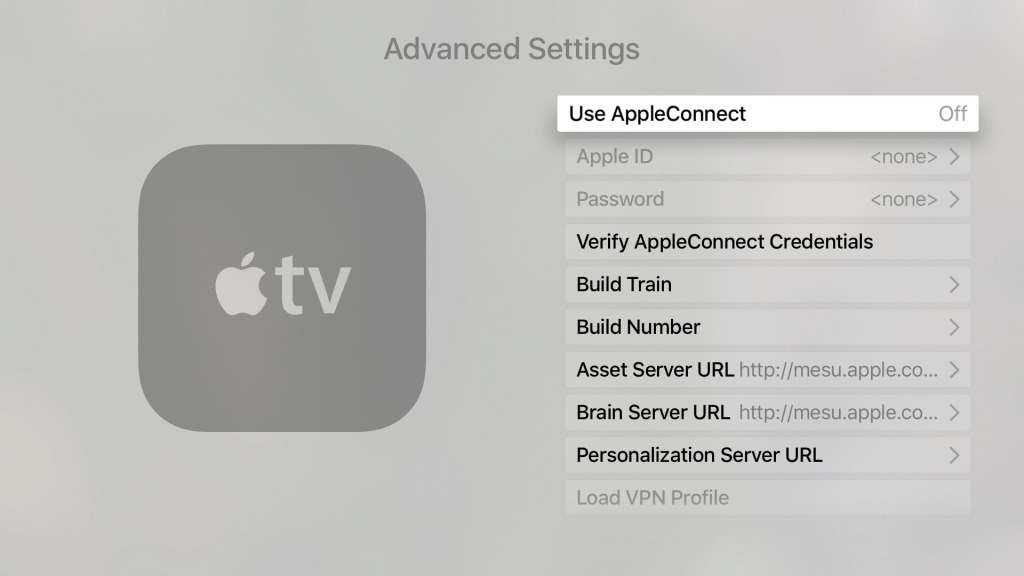 Пока Apple не удалит устаревшую поддержку старых версий AirPlay, Apple TV второго поколения также сможет получать сигнал для вывода 720p и аудио.
Пока Apple не удалит устаревшую поддержку старых версий AirPlay, Apple TV второго поколения также сможет получать сигнал для вывода 720p и аудио.
Те, кто хочет получить от устройства немного больше, всегда могут заняться джейлбрейком. Это заменяет программное обеспечение Apple чем-то, специально созданным для запуска современных видеоприложений. Результаты различаются, вычислительная мощность ограничена процессором A4, и пользователи рискуют испортить устройство.
Новый джейлбрейк Blackb0x может дать вашему старому Apple TV новую жизнь
Предоставлено: ymgerman / Shutterstock
Размер текста
—
+
Переключить темный режим
Хотя Apple TV впервые был выпущен еще в 2007 году, только в 2015 году была выпущена модель четвертого поколения, на которой вы могли устанавливать свои собственные приложения. Хотя это изменение в значительной степени оставило старые модели позади, хорошая новость заключается в том, что если у вас все еще есть одна или несколько из этих телевизионных приставок второго или третьего поколения, вы все равно сможете использовать их с пользой.
Модельный ряд Apple TV на самом деле претерпел довольно значительные изменения за эти годы. Модель первого поколения представляла собой совершенно другое устройство с внутренним жестким диском емкостью 40 ГБ или 160 ГБ, на котором в основном синхронизировался контент из вашей библиотеки iTunes. По сути, это был iPod для вашего телевизора. Справедливости ради, однако, когда он дебютировал в 2007 году, компания Netflix, занимающаяся доставкой DVD по почте, только вошла в стриминговый бизнес, и никто еще даже не слышал о Roku.
Однако к 2010 году Apple отказалась от жесткого диска и приняла мир потокового мультимедиа, выпустив уменьшенную версию Apple TV второго поколения, которая напоминает дизайн, который мы знаем сегодня. Однако тогда Apple еще не открыла приставку для каких-либо сторонних приложений — любые «каналы», которые у вас были на Apple TV, должны были быть встроены непосредственно в обновления программного обеспечения Apple TV.
После появления в 2015 году Apple TV четвертого поколения с tvOS ранние модели были в основном забыты, хотя Apple действительно удивила нас выпуском 2019 года. обновление программного обеспечения, которое добавило приложение Apple TV — и Apple TV+ — в телевизионную приставку третьего поколения.
обновление программного обеспечения, которое добавило приложение Apple TV — и Apple TV+ — в телевизионную приставку третьего поколения.
К сожалению, это остается единственным потоковым сервисом, работа которого по-прежнему гарантированно хоть как-то надежна. Долгое время вы могли использовать старый Apple TV третьего поколения для потоковой передачи контента из таких сервисов, как Netflix и YouTube, поскольку эти приложения все еще были встроенными. Однако многие из этих потоковых сервисов, таких как YouTube, за прошедшие годы внесли изменения, которые нарушена совместимость с древним программным обеспечением Apple TV, и Apple вряд ли будет выпускать какие-либо обновления для их исправления.
Справедливости ради, конечно, мы говорим об оборудовании, которое изначально было выпущено между 2010 и 2013 годами, поэтому несправедливо ожидать, что оно будет идти в ногу с тем, что сегодня делают потоковые сервисы, но если у вас все еще есть один из этих пинать вокруг вашего дома, есть новый способ использовать его с пользой.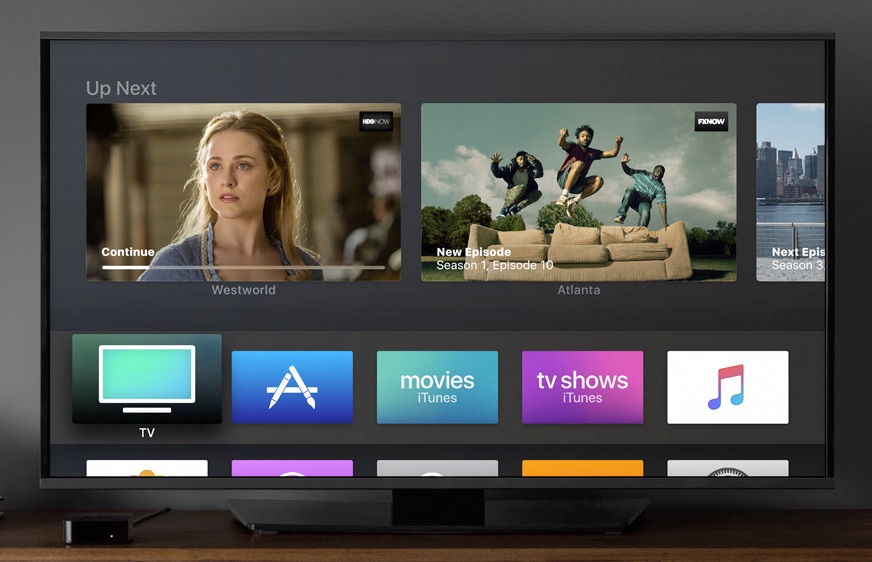
Blackb0x Jailbreak
Согласно iDownloadBlog , люди в сообществе джейлбрейка только что придумали решение, позволяющее взломать программное обеспечение на старых устройствах Apple TV второго и третьего поколения, чтобы вы могли запускать медиаплеер Kodi на нем.
Хотя обычно мы не рекомендуем делать джейлбрейк ваших устройств, в этом случае риск относительно низок. Во-первых, гарантийный срок этих устаревших моделей Apple TV давно истек, а во-вторых, они, вероятно, не особенно полезны для чего-либо еще.
Кроме того, в отличие от iPhone или iPad, вы не собираетесь использовать их для обработки большого количества конфиденциальной личной информации, поэтому вы подвергаетесь минимальному риску нарушения безопасности.
Кроме того, целью этого джейлбрейка является запуск Kodi на вашей телевизионной приставке. Kodi — это авторитетный и хорошо зарекомендовавший себя развлекательный центр с открытым исходным кодом, который предлагает множество дополнений практически для любого потокового сервиса, о котором вы только можете подумать, — и многое другое.
Согласно странице проекта на GitHub, инструмент для джейлбрейка Blackb0x работает на современных версиях macOS и поддерживает следующие модели Apple TV:
- Apple TV 3,2 (A1469)
- Apple TV 3,1 (A1427)
- Apple TV 2,1 (A1378)
A1469 и A1427 — это немного разные варианты Apple TV третьего поколения, поскольку в начале 2013 года Apple выпустила пересмотренную модель «Rev A» с некоторыми незначительными изменениями компонентов и поддержкой аналогов. -одноранговый AirPlay. Однако в остальном эти два устройства были идентичны.
Похоже, что Blackb0x устанавливает модифицированную старую версию iOS на Apple TV, заменяя стандартное программное обеспечение Apple TV. Модели Apple TV третьего поколения получают iOS 8.4, а модель второго поколения — iOS 7.1.2. Стоит отметить, что tvOS началась с версии 9.0, а последним «Обновлением программного обеспечения Apple TV» от Apple была версия 7.3, выпущенная в 2019 году для добавления поддержки Apple TV+.
Как установить Blackb0x на ваш старый Apple TV
Страница Blackb0x на GitHub содержит более подробную информацию о процессе джейлбрейка, и мы рекомендуем внимательно прочитать ее, прежде чем продолжить, но в целом вам нужно выполнить шаги. ниже:
- Подключите Apple TV к Mac с помощью кабеля micro-USB.
- Загрузите и откройте программное обеспечение Blackb0x .
- Нажмите кнопку Установить побег из тюрьмы .
- Следуйте инструкциям на экране, чтобы перевести Apple TV в режим DFU и получить обновление.
- Подождите 5–10 минут, пока не появится Коди.
Вам также необходимо убедиться, что ваш Mac подключен к Интернету и остается подключенным до тех пор, пока взломанный Apple TV не перезагрузится и не появится Kodi.
Обратите внимание, что если у вас есть Apple TV 3,1 (модель A1427), по какой-либо причине вам нужно будет выполнить дополнительный шаг, который включает в себя запуск инструмента для взлома Arduino-synackuk checkm8-A5.

 2 — нововведений очень много
2 — нововведений очень много